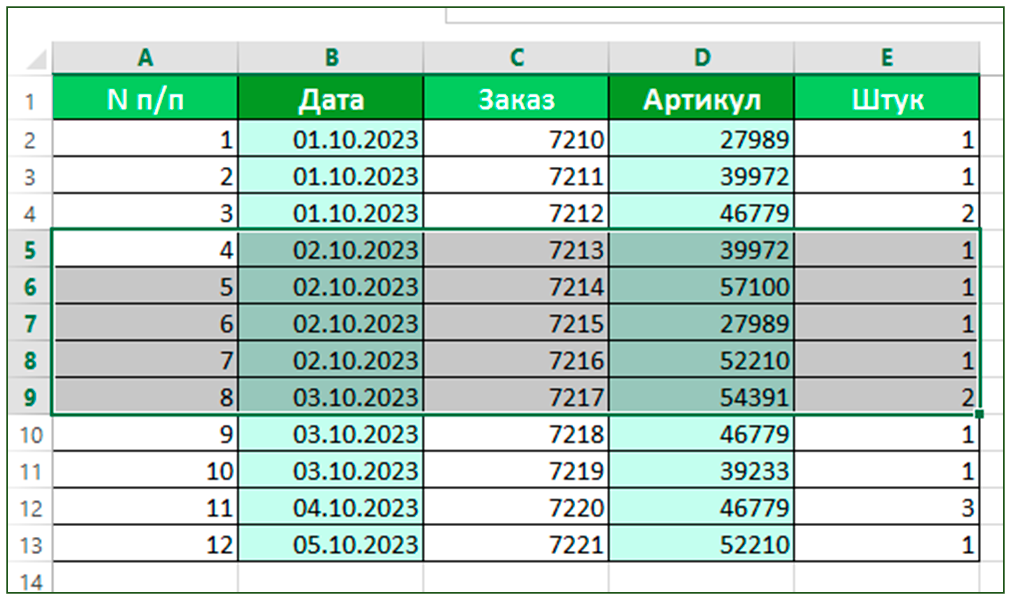Excel: Область печати
Прежде чем напечатать книгу Excel, требуется точно установить, какую информацию выводить на печать. Например, если в Вашей книге содержится много листов, необходимо определить, печатать всю книгу или только активные листы. Часто возникает необходимость распечатать только выделенный фрагмент книги.
Печать активных листов в Excel
Листы считаются активными, когда они выделены.
- Выделите лист, который требуется напечатать. Чтобы напечатать несколько листов, выберите первый лист, затем, удерживая клавишу Ctrl на клавиатуре, выделите остальные.
- Перейдите к панели Печать.
- Из выпадающего меню Область печати выберите пункт Напечатать активные листы.
- Нажмите кнопку Печать.
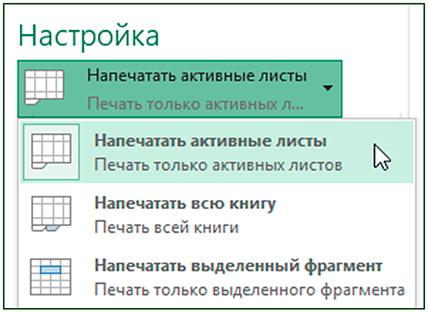
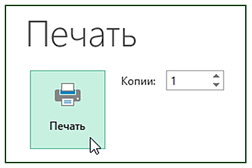
Печать всей книги в Excel
- Перейдите к панели Печать.
- Из выпадающего меню Область печати выберите пункт Напечатать всю книгу.
- Нажмите кнопку Печать.
Печать выделенного фрагмента в Excel
- Выделите ячейки, которые необходимо напечатать.
- Перейдите к панели Печать.
- Из выпадающего меню Область печати выберите пункт Напечатать выделенный фрагмент.
- В области предварительного просмотра появится выделенный фрагмент.
- Нажмите кнопку Печать, чтобы распечатать выделенный фрагмент.
Задать область печати
Чтобы заранее определиться с областью печати, ее можно предварительно задать. Для этого выделите требуемый диапазон ячеек, перейдите на вкладку Разметка страницы, нажмите на команду Область печати и из выпадающего меню выберите Задать.
Ближайшие семинары
Популярные новости
- Последние законы 2025 года: самые важные новшества
- Пониженные тарифы взносов для МСП из приоритетных отраслей с 2026 года
- Основные новшества для специалиста по закупкам с 1 января 2026 года
- Чек-лист кадровика: отчеты и задачи на I квартал 2026 года
- Какие важные изменения ждут юриста в январе 2026 года
- Президент подписал закон о повышении ставки НДС, пересмотре порога доходов по УСН и других поправках
- Учетная политика – 2026: какие изменения нужно вносить
- Последние законы 2025 года: самые важные новшества
- Справки о доходах государственных и муниципальных служащих: поправки приняты в третьем чтении
- Пониженные тарифы взносов для МСП из приоритетных отраслей с 2026 года